Come impedire a un brower di causare reindirizzamenti indesiderati
![]() Scitto da Tomas Meskauskas il
Scitto da Tomas Meskauskas il
Che cos'è il virus di reindirizzamento di Microsoft Edge?
"Microsoft Edge Redirect Virus" è un nome generico per le applicazioni indesiderate progettate per modificare le impostazioni dei browser Microsoft Edge con l'intenzione di dirottarli. Le applicazioni di questo tipo sono classificate come browser hijacker. Di solito, vengono distribuite e promosse utilizzando metodi ingannevoli per indurre gli utenti a scaricarle e installarle/aggiungerle.
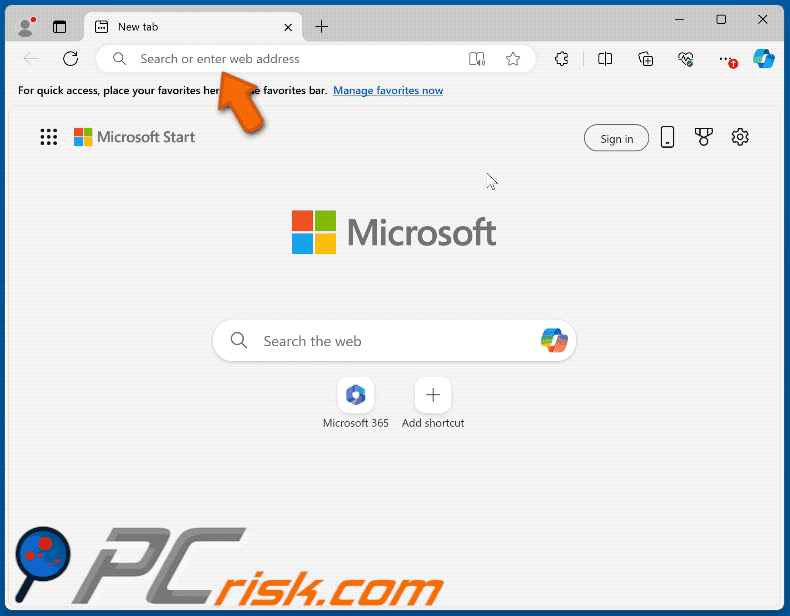
Ulteriori informazioni sui browser hijacker
Una volta aggiunti o installati, i browser hijacker modificano il motore di ricerca predefinito, la homepage e la pagina della nuova scheda. Cambiano i loro URL verso un indirizzo specifico, di solito un motore di ricerca falso o inaffidabile. Un esempio di motore di ricerca falso è findflarex.com. In genere, gli utenti sono costretti a utilizzare un motore di ricerca fasullo finché non viene rimosso il dirottatore del browser.
Vale la pena notare che Microsoft Edge non è l'unico browser preso di mira dagli hijacker del browser. Anche altri browser come Chrome, Firefox e Safari possono essere dirottati (sia su sistemi Windows che macOS). La maggior parte dei browser hijacker effettua le stesse modifiche all'interno dei browser.
È inoltre importante ricordare che alcuni hijacker del browser (ad esempio, FindQuest) che prendono di mira il browser Microsoft Edge possono attivare la funzione "Gestito dalla tua organizzazione". Nella maggior parte dei casi, questa funzione viene utilizzata da aziende, organizzazioni o altri enti per imporre configurazioni specifiche, come impostazioni di sicurezza, estensioni, homepage e restrizioni sui contenuti.
Tuttavia, le estensioni dannose (compresi i browser hijacker) possono abusare di questa funzione per limitare l'accesso dell'utente alle impostazioni, installare/aggiungere estensioni indesiderate e manipolare il comportamento del browser per scopi dannosi. Questo potrebbe portare a problemi di privacy e sicurezza, oltre che ad altri problemi.
Inoltre, gli hijacker del browser potrebbero essere in grado di raccogliere vari dati dell'utente, tra cui la cronologia di navigazione, le query di ricerca e i siti web visitati. Possono anche raccogliere informazioni personali come indirizzi IP, dettagli di geolocalizzazione e persino dati sensibili. Questi dati vengono spesso utilizzati per pubblicità mirate, venduti a terzi o sfruttati per attività dannose.
| Nome | Microsoft Edge browser hijacker |
| Tipo di minaccia | Browser Hijacker, Redirect, Search Hijacker, Toolbar, Nuova scheda indesiderata |
| Impostazioni del browser interessate | Homepage, URL della nuova scheda, motore di ricerca predefinito |
| Sintomi | Manipolazione delle impostazioni del browser Internet (homepage, motore di ricerca Internet predefinito, impostazioni delle nuove schede). Gli utenti sono costretti a visitare il sito web del dirottatore e a cercare su Internet utilizzando i loro motori di ricerca. |
| Metodi di distribuzione | Annunci pop-up ingannevoli, programmi di installazione di software gratuiti (bundling), siti web dubbi e canali simili. |
| Danni | Tracciamento del browser Internet (potenziali problemi di privacy), visualizzazione di annunci indesiderati, reindirizzamenti a siti web dubbi. |
| Rimozione dei malware (Windows) | Per eliminare possibili infezioni malware, scansiona il tuo computer con un software antivirus legittimo. I nostri ricercatori di sicurezza consigliano di utilizzare Combo Cleaner. |
Conclusione
La maggior parte dei browser hijacker funziona in modo simile: modifica le impostazioni dei browser web per visitare indirizzi specifici. La maggior parte degli hijacker del browser sono promossi come strumenti utili che possono migliorare l'esperienza di navigazione e (o) fornire altri vantaggi. Tuttavia, spesso sono inutili e dannosi alla vigilia.
Alcuni esempi di browser hijacker sono Searchisty, MagnaEngine e My Horoscope Pro.
Come si è installato un browser hijacker sul mio computer?
Gli hijacker del browser vengono distribuiti in vari modi. Uno dei metodi consiste nell'includerli in programmi di installazione di software freeware o di tipo losco. Gli utenti spesso saltano i passaggi senza analizzare i programmi di installazione e lasciano le impostazioni predefinite durante le installazioni, il che può portare all'installazione involontaria di applicazioni indesiderate in bundle con il software scaricato.
Anche l'utilizzo di reti P2P, app store di terze parti, pagine non ufficiali, downloader di terze parti e fonti simili per i download può portare all'hijacking del browser. Inoltre, gli hijacker del browser possono infiltrarsi nei browser attraverso annunci ingannevoli, falsi avvisi, altri pop-up su siti web inaffidabili e notifiche da siti dubbi.
Come evitare l'installazione di browser hijacker?
Utilizzate sempre fonti affidabili, come siti web ufficiali e app store, per scaricare i software. Durante l'installazione, cercare le impostazioni "Avanzate", "Personalizzate" o simili e rifiutare qualsiasi software aggiuntivo o indesiderato. Non interagite con annunci, pop-up e link di download sospetti su siti web dubbi.
Mantenete il sistema operativo e il software aggiornati e utilizzate un software antivirus affidabile per eliminare le potenziali minacce. Se il computer è già infetto da browser hijacker, si consiglia di eseguire una scansione con Combo Cleaner per eliminarli automaticamente.
Comparsa di un browser Microsoft Edge con un'estensione dirottatrice di browser che abusa della funzione "Gestito dalla tua organizzazione":
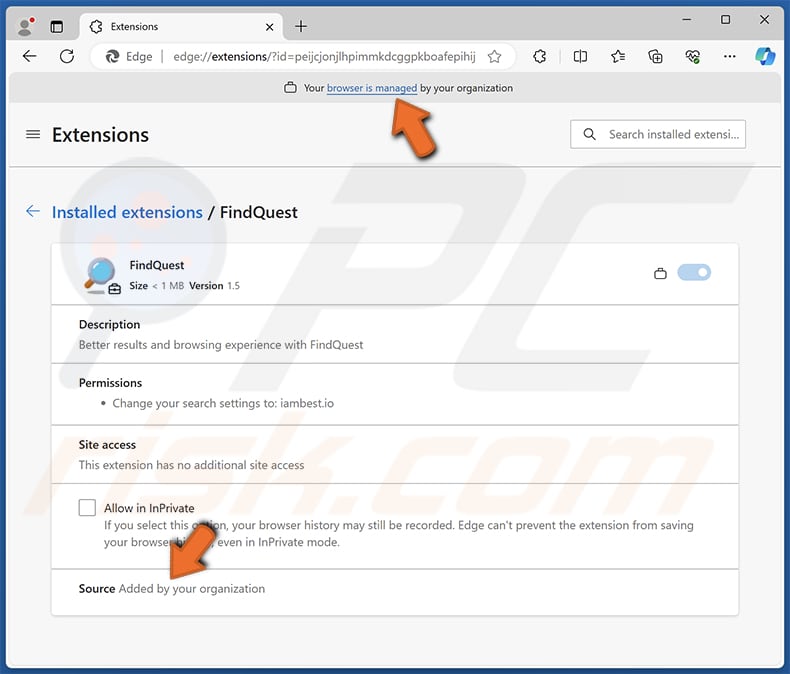
Esempi di messaggi pop-up falsi/ingannevoli che promuovono browser hijacker:
Rimozione automatica istantanea dei malware:
La rimozione manuale delle minacce potrebbe essere un processo lungo e complicato che richiede competenze informatiche avanzate. Combo Cleaner è uno strumento professionale per la rimozione automatica del malware consigliato per eliminare il malware. Scaricalo cliccando il pulsante qui sotto:
▼ SCARICA Combo Cleaner
Lo scanner gratuito controlla se il computer è infetto. Per utilizzare tutte le funzionalità, è necessario acquistare una licenza per Combo Cleaner. Hai a disposizione 7 giorni di prova gratuita. Combo Cleaner è di proprietà ed è gestito da Rcs Lt, società madre di PCRisk. Per saperne di più. Scaricando qualsiasi software elencato in questo sito, accetti le nostre Condizioni di Privacy e le Condizioni di utilizzo.
Menu rapido:
- Che cos'è Microsoft Edge Redirect Virus?
- PASSO 1. Disinstallare le applicazioni indesiderate utilizzando il Pannello di controllo.
- PASSO 2. Rimuovere il dirottatore del browser da Google Chrome.
- PASSO 3. Rimuovere la homepage indesiderata e il motore di ricerca predefinito da Mozilla Firefox.
- PASSO 4. Rimuovere i reindirizzamenti indesiderati da Safari.
- PASSO 5. Rimuovere i plug-in dannosi da Microsoft Edge.
Rimozione di software indesiderato:
Windows 10:

Pulsante destro del mouse nell'angolo in basso a sinistra dello schermo, nel menu di accesso rapido selezionare Pannello di controllo. Nella finestra aperta scegliere Disinstalla un programma.
Windows 7:

Fare clic su Start ("Windows Logo" nell'angolo in basso a sinistra del desktop), scegli Pannello di controllo. Individuare Programmi e fare clic su Disinstalla un programma.
macOS (OSX):

Fare clic su Finder, nella finestra aperta selezionare Applicazioni. Trascinare l'applicazione dalla cartella Applicazioni nel Cestino (che si trova nella Dock), quindi fare clic con il tasto destro sull'icona del Cestino e selezionare Svuota cestino.
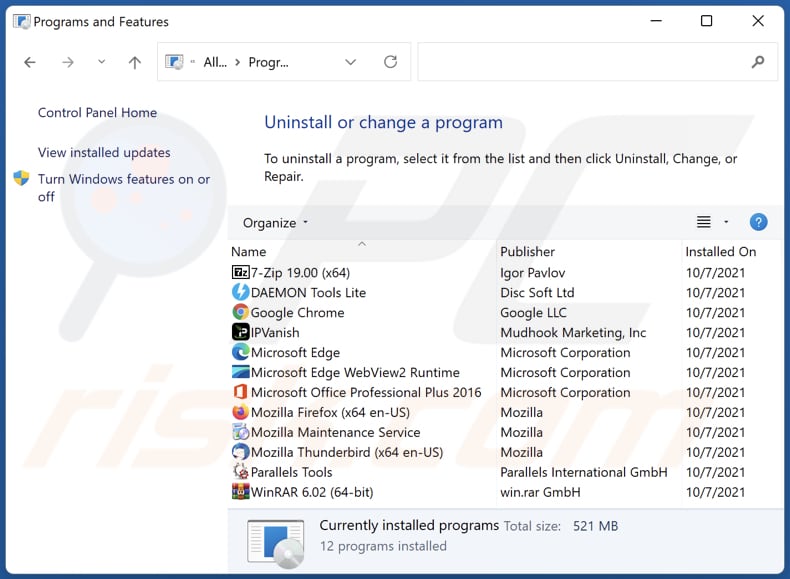
Nella finestra di disinstallazione dei programmi: cercare eventuali applicazioni sospette installate di recente, selezionare queste voci e fare clic su "Disinstalla" o "Rimuovi".
Dopo aver disinstallato le applicazioni potenzialmente indesiderate (che causano il reindirizzamento del browser al sito web di Microsoft Edge Redirect Virus), scansionare il computer per individuare eventuali componenti indesiderati rimasti. Per eseguire la scansione del computer, utilizzare il software di rimozione malware consigliato.
Rimozione di software indesiderato dai browser Internet:
Video che mostra come rimuovere i reindirizzamenti del browser:
 Rimuovere le estensioni dannose da Google Chrome:
Rimuovere le estensioni dannose da Google Chrome:
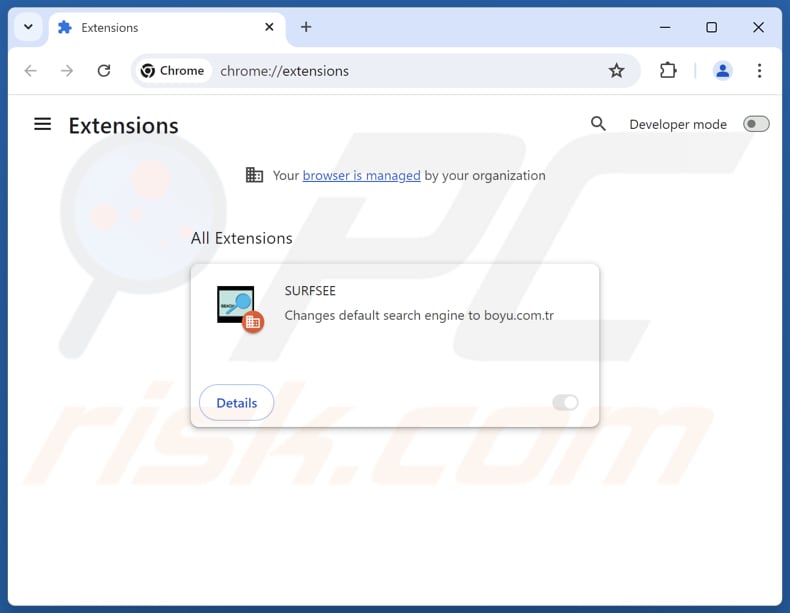
Fare clic sull'icona del menu di Chrome ![]() (nell'angolo in alto a destra di Google Chrome), selezionare "Estensioni" e fare clic su "Gestisci estensioni". Individuare tutte le estensioni sospette installate di recente, selezionare queste voci e fare clic su "Rimuovi".
(nell'angolo in alto a destra di Google Chrome), selezionare "Estensioni" e fare clic su "Gestisci estensioni". Individuare tutte le estensioni sospette installate di recente, selezionare queste voci e fare clic su "Rimuovi".
Cambiare la homepage:
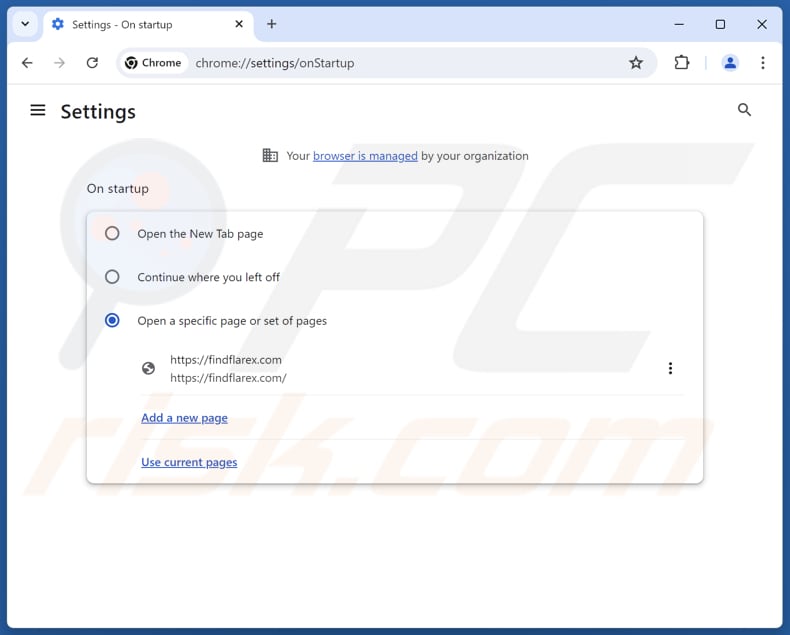
Fare clic sull'icona del menu di Chrome ![]() (nell'angolo in alto a destra di Google Chrome), selezionare "Impostazioni". Nella sezione "All'avvio", disabilitare l'estensione dannosa (se presente), cercare un URL dirottatore del browser sotto l'opzione "Apri una pagina specifica o un insieme di pagine". Se presente, cliccate sull'icona dei tre puntini verticali e selezionate "Rimuovi".
(nell'angolo in alto a destra di Google Chrome), selezionare "Impostazioni". Nella sezione "All'avvio", disabilitare l'estensione dannosa (se presente), cercare un URL dirottatore del browser sotto l'opzione "Apri una pagina specifica o un insieme di pagine". Se presente, cliccate sull'icona dei tre puntini verticali e selezionate "Rimuovi".
Cambiare il motore di ricerca predefinito:
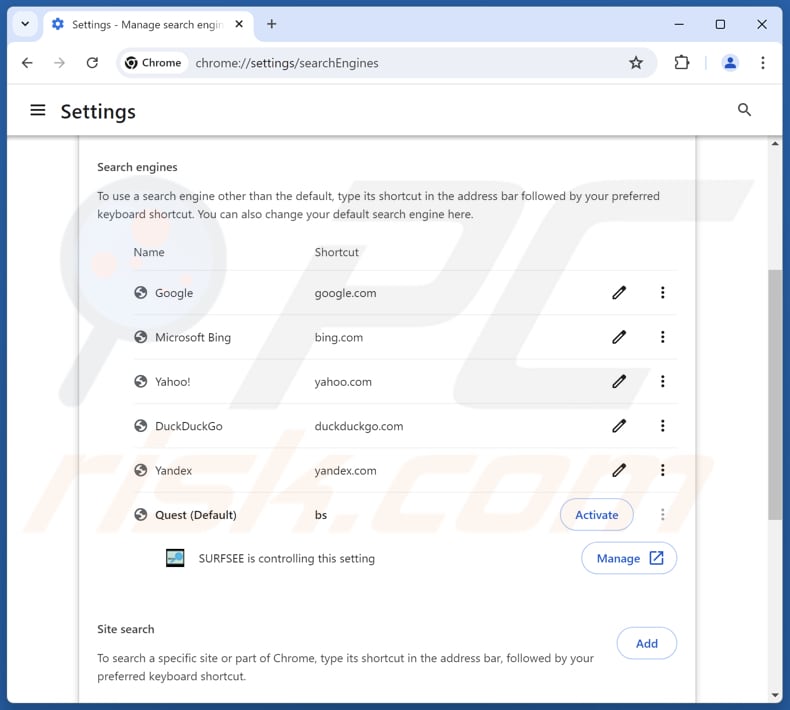
Per cambiare il motore di ricerca predefinito in Google Chrome: Fare clic sull'icona del menu di Chrome ![]() (nell'angolo in alto a destra di Google Chrome), selezionare "Impostazioni", nella sezione "Motore di ricerca" fare clic su "Gestisci motori di ricerca...", nell'elenco aperto cercare l'URL di un browser hijacker, quando si trova fare clic sui tre punti verticali vicino a questo URL e selezionare "Elimina".
(nell'angolo in alto a destra di Google Chrome), selezionare "Impostazioni", nella sezione "Motore di ricerca" fare clic su "Gestisci motori di ricerca...", nell'elenco aperto cercare l'URL di un browser hijacker, quando si trova fare clic sui tre punti verticali vicino a questo URL e selezionare "Elimina".
- Se continuate ad avere problemi con i reindirizzamenti del browser e le pubblicità indesiderate - Ripristinate Google Chrome.
Metodo opzionale:
Se continuate ad avere problemi con la rimozione di microsoft edge browser hijacker, resettate le impostazioni di Google Chrome. Cliccate sull'icona menu du Chrome ![]() (nell'angolo in alto a destra di Google Chrome) e selezionate Impostazioni. Scendete fino in fondo. Cliccate sul link Avanzate….
(nell'angolo in alto a destra di Google Chrome) e selezionate Impostazioni. Scendete fino in fondo. Cliccate sul link Avanzate….

Scendete fino in fondo alla pagina e cliccate su Ripristina (Ripristina le impostazioni originali).

Nella finestra che si aprirà, confermate che volete ripristinare Google Chrome cliccando su Ripristina.

 Rimuovere i plugin dannosi da Mozilla Firefox:
Rimuovere i plugin dannosi da Mozilla Firefox:
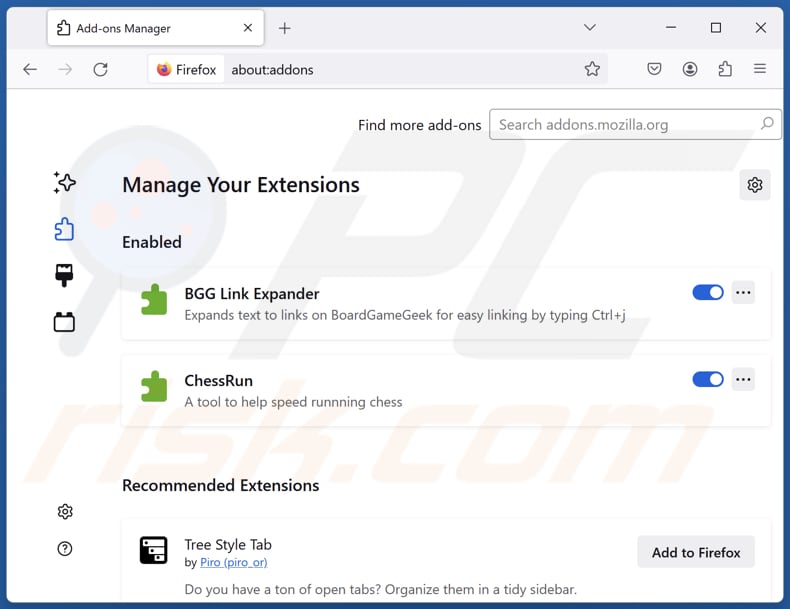
Fare clic sul menu di Firefox ![]() (nell'angolo superiore destro della finestra principale), selezionare "Componenti aggiuntivi e temi". Fare clic su "Estensioni", nella finestra aperta individuare tutte le estensioni sospette installate di recente, fare clic sui tre punti e quindi su "Rimuovi".
(nell'angolo superiore destro della finestra principale), selezionare "Componenti aggiuntivi e temi". Fare clic su "Estensioni", nella finestra aperta individuare tutte le estensioni sospette installate di recente, fare clic sui tre punti e quindi su "Rimuovi".
Cambiare la homepage:
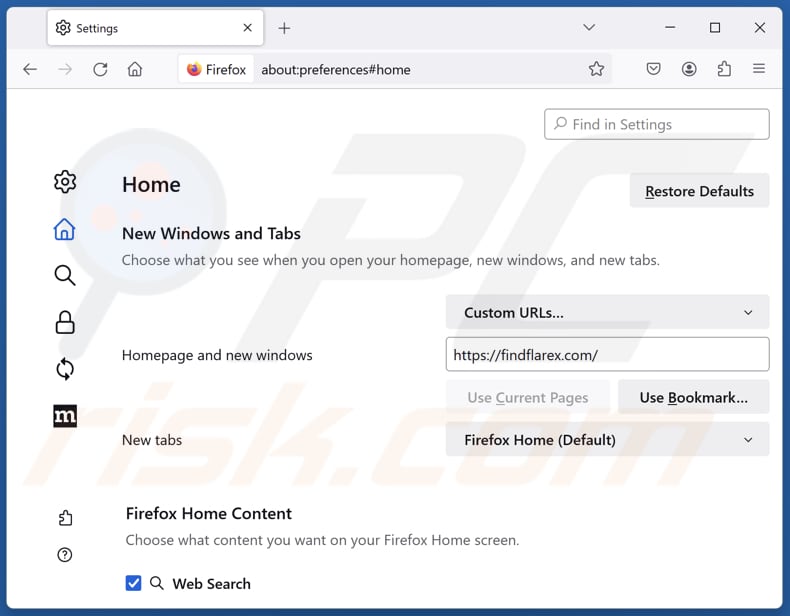
Per reimpostare la vostra homepage, fate clic sul menu di Firefox ![]() (nell'angolo in alto a destra della finestra principale), quindi selezionate "Impostazioni", nella finestra aperta disabilitate le estensioni dannose (se presenti), rimuovete l'URL di un browser hijacker e inserite il vostro dominio preferito, che si aprirà a ogni avvio di Mozilla Firefox.
(nell'angolo in alto a destra della finestra principale), quindi selezionate "Impostazioni", nella finestra aperta disabilitate le estensioni dannose (se presenti), rimuovete l'URL di un browser hijacker e inserite il vostro dominio preferito, che si aprirà a ogni avvio di Mozilla Firefox.
Cambiare il motore di ricerca predefinito:
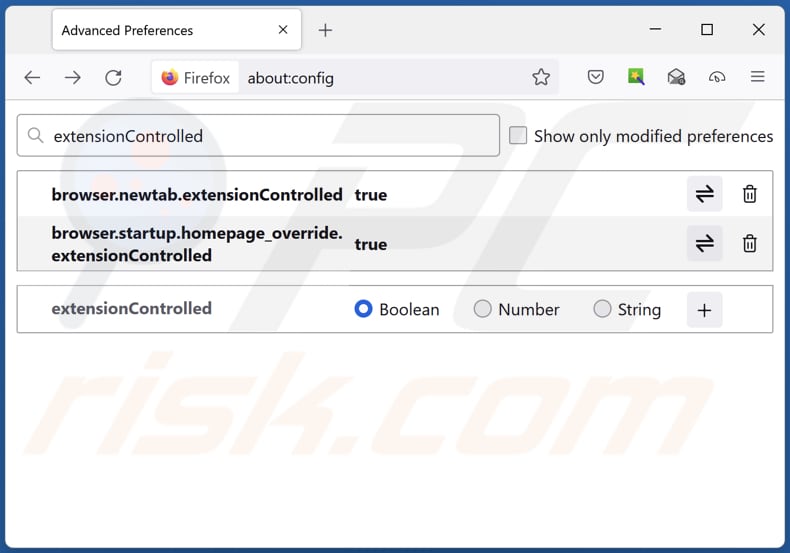
Nella barra degli indirizzi dell'URL, digitare "about:config" e premere Invio. Fate clic su "Accetta il rischio e continua".
Nel filtro di ricerca in alto, digitare: "extensionControlled". Impostare entrambi i risultati su "false" facendo doppio clic su ciascuna voce o facendo clic sul pulsante ![]() .
.
Metodo Opzionale:
Gli utenti di computer che hanno problemi con la rimozione di microsoft edge browser hijacker, possono ripristinare le impostazioni di Mozilla Firefox.
Apri Mozilla Firefox, in alto a destra della finestra principale fare clic sul menu Firefox, ![]() nel menu aperto fare clic sull'icona Open Menu Guida,
nel menu aperto fare clic sull'icona Open Menu Guida, ![]()

Selezionare Informazioni Risoluzione dei problemi.

nella finestra aperta fare clic sul pulsante Ripristina Firefox.

Nella finestra aperta confermare che si desidera ripristinare le impostazioni di Mozilla Firefox predefinite facendo clic sul pulsante Reset.

 Rimuovi estensioni malevole da Safari:
Rimuovi estensioni malevole da Safari:

Assicurati che il tuo browser Safari sia attivo e fai clic sul menu Safari, quindi selezionare Preferenze ...

Nella finestra delle preferenze selezionare la scheda Estensioni. Cercare eventuali estensioni sospette recentemente installate e disinstallarle.

Nella finestra delle preferenze selezionare la scheda Generale e fare in modo che la tua home page sia impostata su un URL preferito, se alterato da un dirottatore del browser - cambiarlo.

Nella finestra delle preferenze selezionare Ricerca e assicurarsi che il motore di ricerca Internet preferito sia selezionato.
Metodo opzionale:
Assicurati che il tuo browser Safari sia attivo e clicca sul menu Safari. Dal menu a discesa selezionare Cancella cronologia e dati Sito...

Nella finestra aperta selezionare tutta la cronologia e fare clic sul pulsante Cancella cronologia.

 Rimuovi estensioni dannose da Microsoft Edge:
Rimuovi estensioni dannose da Microsoft Edge:

Fai clic sull'icona del menu Edge ![]() (nell'angolo in alto a destra di Microsoft Edge), seleziona "Estensioni". Individua eventuali componenti aggiuntivi sospetti installati di recente e rimuovili.
(nell'angolo in alto a destra di Microsoft Edge), seleziona "Estensioni". Individua eventuali componenti aggiuntivi sospetti installati di recente e rimuovili.
Modifica la tua home page e le nuove impostazioni di ogni scheda:

Fai clic selezionato dal menu Edge ![]() (nell'angolo in alto a destra di Microsoft Edge), seleziona "Impostazioni". Nella sezione "All'avvio" cerca il nome del browser hijacker e fai clic su "Disabilita".
(nell'angolo in alto a destra di Microsoft Edge), seleziona "Impostazioni". Nella sezione "All'avvio" cerca il nome del browser hijacker e fai clic su "Disabilita".
Modifica il tuo motore di ricerca Internet predefinito:

Per modificare il motore di ricerca predefinito in Microsoft Edge: Fai clic sull'icona del menu Edge ![]() (nell'angolo in alto a destra di Microsoft Edge), seleziona "Privacy e servizi", scorri fino alla fine della pagina e seleziona "Barra degli indirizzi". Nella sezione "Motori di ricerca utilizzati nella barra degli indirizzi" cerca il nome del motore di ricerca Internet indesiderato, quando si trova fare clic sul pulsante "Disabilita" vicino ad esso. In alternativa è possibile fare clic su "Gestisci motori di ricerca", nel menu aperto cercare un motore di ricerca Internet indesiderato. Fai clic sull'icona a puzzle
(nell'angolo in alto a destra di Microsoft Edge), seleziona "Privacy e servizi", scorri fino alla fine della pagina e seleziona "Barra degli indirizzi". Nella sezione "Motori di ricerca utilizzati nella barra degli indirizzi" cerca il nome del motore di ricerca Internet indesiderato, quando si trova fare clic sul pulsante "Disabilita" vicino ad esso. In alternativa è possibile fare clic su "Gestisci motori di ricerca", nel menu aperto cercare un motore di ricerca Internet indesiderato. Fai clic sull'icona a puzzle ![]() vicino ad esso e selezionare "Disabilita".
vicino ad esso e selezionare "Disabilita".
Metodo opzionale:
Se i problemi con la rimozione di microsoft edge browser hijacker persistono, ripristinare le impostazioni del browser Microsoft Edge. Fai clic sull'icona del menu Edge ![]() (nell'angolo in alto a destra di Microsoft Edge) e selezionare Impostazioni.
(nell'angolo in alto a destra di Microsoft Edge) e selezionare Impostazioni.

Nel menu delle impostazioni aperto selezionare Ripristina impostazioni.

Seleziona Ripristina le impostazioni ai loro valori predefiniti. Nella finestra aperta, confermare che si desidera ripristinare le impostazioni predefinite di Microsoft Edge facendo clic sul pulsante Ripristina.

- ISe questo non ha aiutato, segui queste alternative istruzioni che spiegano come ripristinare il browser Microsoft Edge.
Sommario:
 Un browser hijacker è un tipo di adware che altera le impostazioni del browser Internet dell'utente, modificando il proprio motore di ricerca e homepage di default di Internet in qualche sito indesiderato. Più comunemente questo tipo di adware si infiltra nel sistema operativo dell'utente attraverso il download di software gratuiti. Se il download è gestito da un download client assicuratevi di scegliere di installare le barre degli strumenti pubblicizzate o applicazioni che cercano di cambiare il motore di ricerca Internet e homepage predefinita.
Un browser hijacker è un tipo di adware che altera le impostazioni del browser Internet dell'utente, modificando il proprio motore di ricerca e homepage di default di Internet in qualche sito indesiderato. Più comunemente questo tipo di adware si infiltra nel sistema operativo dell'utente attraverso il download di software gratuiti. Se il download è gestito da un download client assicuratevi di scegliere di installare le barre degli strumenti pubblicizzate o applicazioni che cercano di cambiare il motore di ricerca Internet e homepage predefinita.
Assistenza alla rimozione:
Se si verificano problemi durante il tentativo di rimozione di microsoft edge browser hijacker dal tuo browser, chiedere assistenza nel nostro forum rimozione malware.
Lascia un commento:
Se disponi di ulteriori informazioni su microsoft edge browser hijacker o la sua rimozione ti invitiamo a condividere la tua conoscenza nella sezione commenti qui sotto.
Fonte: https://www.pcrisk.com/removal-guides/30433-microsoft-edge-redirect-virus
Domande frequenti (FAQ)
Qual è lo scopo di costringere gli utenti a visitare un motore di ricerca falso?
Lo scopo di costringere gli utenti a visitare un motore di ricerca falso è quello di aumentare il traffico del sito web, che può incrementare le entrate attraverso determinati metodi.
Visitare un motore di ricerca falso è una minaccia per la mia privacy?
La visita e l'utilizzo di motori di ricerca falsi possono esporre gli utenti a contenuti dannosi e compromettere la loro sicurezza e privacy. Inoltre, i falsi motori di ricerca possono essere progettati per raccogliere informazioni.
Come si è infiltrato un browser hijacker nel mio computer?
Gli hijacker del browser vengono distribuiti attraverso programmi di installazione di freeware e pacchetti di software loschi. Si diffondono anche attraverso reti P2P, app store di terze parti, siti web non ufficiali e annunci ingannevoli o pop-up su siti inaffidabili.
Combo Cleaner mi aiuterà a rimuovere un browser hijacker?
Sì, Combo Cleaner rimuove le applicazioni dirottatrici di browser dai computer. Vale la pena ricordare che la rimozione manuale non è sempre sufficiente, soprattutto nel caso di dirottatori multipli in grado di reinstallarsi a vicenda. Quando sono presenti più dirottatori del browser, gli utenti devono rimuoverli tutti contemporaneamente.
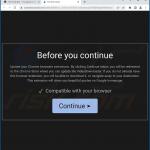
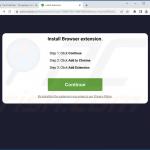
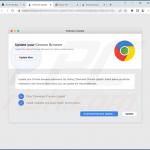
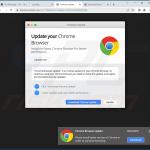
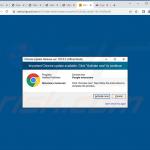
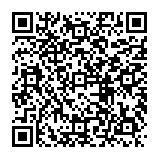
▼ Mostra Discussione